動画ダウンロード専用ブラウザ「Craving Explorer」の使い方
投稿日:2015年04月03日
最終更新日:
さまざまな動画サイトから動画をダウンロードできるブラウザ「Craving Explorer」を紹介します。著作権等には十分気をつけて使いましょう。
概要
- IEコンポネートブラウザ。動画ダウンロードのための様々な機能を搭載。
- 標準でYouTube・ニコニコ動画等に対応。カスタマイズで対応サイトの追加が可能。
- 日本語対応。
インストール
別ページで解説します。
使い方
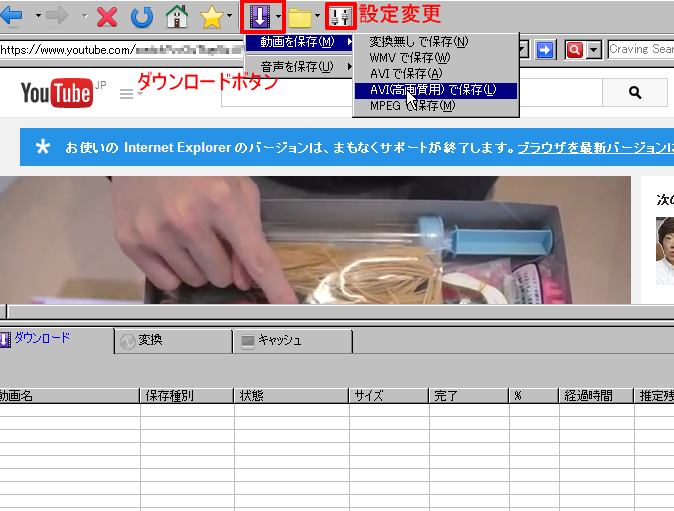
動画ダウンロード
目的の動画のページにアクセスし、動画ダウンロードボタンを押します。メニューが表示されるので、動画を保存→目的の形式を選択します。ちなみに、後述する設定変更でここの表示メニューを増やせます。スマホなどに対応した変換メニューも用意されています。画面の指示に従って、ダウンロードと変換されるのを待てばOKです。
音声だけダウンロード
メニュー呼び出しまでは上と一緒です。メニューで音声を保存→目的の形式です。あとは動画の時と同じです。こちらもスマホなどに対応した変換メニューが用意されています。
設定変更
設定変更ボタンから各種設定を変更できます。YouTubeやニコニコ動画への自動ログイン設定もここから可能です。同時ダウンロード・変換数や変換メニュー、保存先や通知設定等もここから変更します。
Craving Explorer Site Scriptについて
これを使用することで、ダウンロード対応サイトを増やすことができます。こちらで配布されているので、Craving Explorerでアクセスし、目的のサイトの「スクリプトをインストール」ボタンを押して、指示に従ってインストールすればOKです。


